iOS 15 mang đến nhiều viên ngọc ẩn tuyệt vời, một trong số đó là bạn có thể chỉnh cỡ chữ cho văn bản khác nhau và các cài đặt khác cho từng ứng dụng ngay bây giờ.
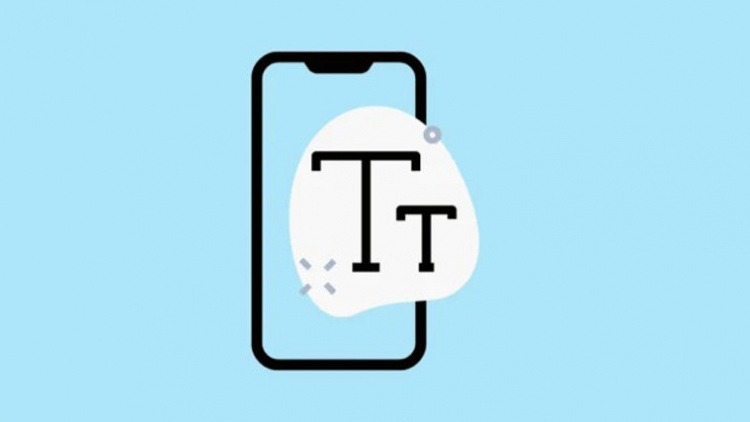
Apple cung cấp cho người dùng nhiều quyền kiểm soát đối với cài đặt hiển thị và văn bản của họ. Không phải ai cũng thích phóng to chữ lớn hơn hoặc đậm hơn trên điện thoại của họ, nhưng một số người thì thích. Và có các tùy chọn cho điều đó. Thành thật mà nói, có các tùy chọn cho rất nhiều thứ khi nói đến cài đặt hiển thị và văn bản.
Các tùy chọn này bao gồm văn bản lớn / nhỏ, văn bản in đậm và các tùy chọn khác như đảo ngược, bộ lọc màu, điều khiển độ tương phản và độ trong suốt, v.v. không chỉ cho phép mỗi người dùng kiểm soát điện thoại của họ mà còn giúp iPhone dễ tiếp cận và toàn diện hơn.
Nhưng thành thật mà nói, đối với rất nhiều người dùng, các tùy chọn này đã bị bỏ lỡ cho đến nay. Mặc dù họ cung cấp quyền kiểm soát ở một mức độ nào đó, nhưng vẫn chưa đủ. Với sự ra đời của iOS 15, điều đó đang thay đổi. iOS 15 mang đến các cài đặt ứng dụng riêng lẻ cho màn hình & văn bản và một số cài đặt khác. Ngoài cài đặt hiển thị và cỡ chữ, bạn cũng có thể tùy chỉnh hiệu ứng chuyển động hoặc tự động xem trước cho video.
Vì vậy, bạn có thể có văn bản lớn hơn trong Tumblr, văn bản nhỏ hơn trong sách, hình dạng nút trong một ứng dụng này và không phải trong ứng dụng khác, giảm chuyển động cho một số ứng dụng – thế giới, hoặc ứng dụng iPhone của bạn trong trường hợp này, là con sò của bạn.
Cách chỉnh cỡ chữ trên màn hình điện thoại iPhone cho từng ứng dụng
Chỉnh cỡ chữ trong Trợ Năng
Tùy chỉnh cài đặt hiển thị và kích thước văn bản trên cơ sở mỗi ứng dụng khá đơn giản. Đối với các ứng dụng còn lại, cài đặt chung của bạn sẽ được áp dụng. Nhưng đối với các ứng dụng mà bạn chọn để tùy chỉnh các cài đặt này, các tùy chọn đã chọn của bạn sẽ được áp dụng.
Mở ứng dụng Cài đặt trên iPhone của bạn đang chạy iOS 15. Sau đó cuộn xuống ‘Trợ năng’ và nhấn để mở.

Cài đặt Hiển thị & Kích thước Văn bản là một trong số các tùy chọn đầu tiên trong cài đặt Trợ năng. Bỏ qua những điều này và cuộn xuống cuối cùng. Ở đó, bạn sẽ thấy tùy chọn cho ‘Cài đặt theo ứng dụng’; chạm vào nó.

Sau đó, nhấn vào tùy chọn cho ‘Thêm ứng dụng’.

Danh sách tất cả các ứng dụng có sẵn của bạn, hệ thống cũng như bên thứ ba, thậm chí cả Màn hình chính của bạn, sẽ xuất hiện theo thứ tự bảng chữ cái. Cuộn qua hoặc tìm kiếm ứng dụng cụ thể từ tùy chọn tìm kiếm. Sau đó, nhấn vào ứng dụng để thêm.

Ứng dụng sẽ xuất hiện trong ‘Tùy chỉnh ứng dụng’. Nhấn vào nó để tùy chỉnh nó.

Tất cả các tùy chọn có sẵn mà bạn có thể tùy chỉnh cho một ứng dụng sẽ xuất hiện. Tất cả các tùy chọn sẽ có ‘Mặc định’ làm cài đặt của chúng trừ khi bạn thay đổi nó. Mặc định này là cài đặt chung mà bạn đã đặt cho toàn bộ iPhone của mình.

Nhấn vào một tùy chọn để thay đổi nó. Đối với tất cả các cài đặt khác, sẽ có ba tùy chọn để bạn lựa chọn: ‘Mặc định’, ‘Bật’ hoặc ‘Tắt’. Nhấn vào tùy chọn để thay đổi cài đặt của nó.

Đối với cài đặt Kích thước văn bản, thanh trượt sẽ ở kích thước văn bản mặc định cho iPhone của bạn. Trượt nó sang trái hoặc phải để giảm hoặc tăng kích thước văn bản cho ứng dụng cụ thể. Bạn có thể chuyển nó về cài đặt mặc định bất kỳ lúc nào bằng cách nhấn vào tùy chọn ‘Đặt lại cỡ chữ về mặc định’.

Để thêm một ứng dụng khác, hãy quay lại màn hình Cài đặt cho mỗi ứng dụng và nhấn vào ‘Thêm ứng dụng’. Bạn có thể thêm tất cả các ứng dụng của mình vào danh sách này và có cài đặt tùy chỉnh cho chúng.
Để xóa ứng dụng khỏi danh sách tùy chỉnh, hãy nhấn vào tùy chọn ‘Chỉnh sửa’ ở góc trên bên phải.

Sau đó, chạm vào tùy chọn ‘Xóa’ ở bên trái rồi chạm vào ‘Xóa’ xuất hiện ở bên phải.
Hoặc bạn có thể trực tiếp vuốt sang trái trên một tùy chọn ứng dụng và sau đó chạm vào ‘Xóa’ để xóa nó.

Chỉnh cỡ chữ từ Trung tâm điều khiển
Bạn có thể có kích thước văn bản tùy chỉnh cho một ứng dụng từ ngay trong ứng dụng đó. Thậm chí không cần phải truy cập vào ứng dụng Cài đặt với thủ thuật này.
Bạn có thể thay đổi kích thước bất cứ khi nào bạn muốn và thậm chí nhanh chóng thay đổi lại trong nháy mắt. Phương pháp này thậm chí không yêu cầu bạn thêm ứng dụng vào cài đặt Per-App. Ngay cả khi bạn muốn giữ các thay đổi vĩnh viễn, iOS sẽ ghi nhớ cài đặt của bạn cho đến khi bạn thay đổi cài đặt đó từ Trung tâm điều khiển hoặc cài đặt Mỗi ứng dụng.
Tuy nhiên, bạn cần có điều khiển Kích thước Văn bản trong Trung tâm Điều khiển để khắc phục nhanh sự cố này. Nếu bạn chưa có, bạn có thể thêm nó sau vài giây. Từ ứng dụng Cài đặt, đi tới ‘Trung tâm điều khiển’.

Sau đó, trong Điều khiển khác, tìm ‘Cỡ chữ’ và nhấn vào biểu tượng ‘+’ ở bên trái để thêm nó vào Trung tâm điều khiển.

Sẽ chuyển lên trên như hình dưới

Bây giờ, khi bạn mở ứng dụng mà bạn muốn thay đổi kích thước văn bản, hãy vuốt xuống từ rãnh bên phải hoặc lên từ cuối màn hình (tùy thuộc vào kiểu điện thoại) để hiển thị Trung tâm điều khiển. Sau đó, nhấn vào tùy chọn ‘Cỡ chữ’.

Ở đó, bạn sẽ thấy một nút chuyển đổi sẽ được bật trên ‘Tất cả ứng dụng’ theo mặc định. Nhấn vào tùy chọn ‘<Tên ứng dụng> Chỉ’ để chuyển nút gạt sang bên trái.

Sau đó, thay đổi Kích thước Văn bản từ thanh trượt dọc trên màn hình. Nhấn vào bất kỳ nơi nào khác trên màn hình để quay lại Trung tâm điều khiển.

Kích thước văn bản sẽ được áp dụng cho các ứng dụng hỗ trợ kích thước văn bản động.
Ví dụ :
Tăng phông chữ cho màn hình chính trên iPhone


Hàng năm, có một số tính năng trong hệ điều hành không được tiết lộ nhiều tại WWDC. Nhưng chúng chắc chắn làm cho toàn bộ trải nghiệm đáng giá hơn rất nhiều. Tính năng cài đặt kích thước văn bản và hiển thị động chắc chắn là một trong những điểm yếu đó. Bây giờ, đã đến lúc đi và thử nó.
















